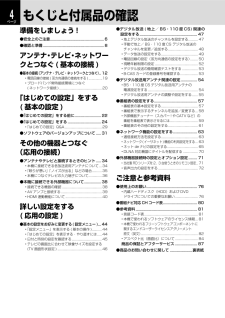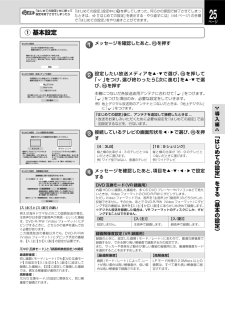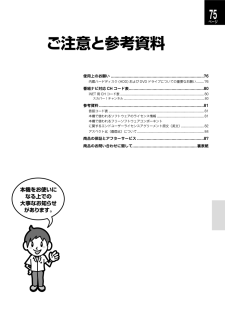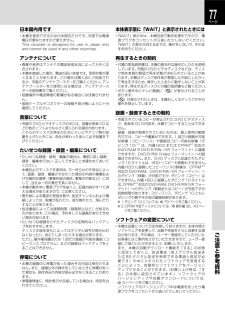Q&A
取扱説明書・マニュアル (文書検索対応分のみ)
"HDD"10 件の検索結果
"HDD"20 - 30 件目を表示
全般
質問者が納得標準機能としては出来ませんが、東芝のRD機同士でダビングを行なう「ネットdeダビング」機能を利用してPCのHDDへダビングする事が可能です。ただし、ダビング10・コピーワンス・ダビング×の番組はダビングできませんし、当然東芝のサポート外です。http://rdwiki.rd-style.info/wiki.php?%A5%CD%A5%C3%A5%C8de%A5%C0%A5%D3%A5%F3%A5%B0地デジ番組のダビングは出来ませんので、現状では実用的ではないですね。
5041日前view175
全般
質問者が納得取扱説明書を見る限り、DVD画質でしか保存できません。恐らくAVCRECには対応していないのでしょう(HD画質をDVDにダビングする規格)。 残念ですが、地デジの画質で保存したいと思ったら、ブルーレイレコーダーが一番確実です。
5514日前view50
全般
質問者が納得質問の回答としてはYESです。その通り。質問者さんのご自宅が電波が強い地域ならば室内アンテナでもいけますよ。でも弱い地域だと、アンテナを外出ししてブースターかませる必要があるかもしれません。
6033日前view67
全般
質問者が納得>ブルーレイレコーダーを購入すべきでしょうか?そのとおり>買うとすればいつごろ買えばいいのでしょうか?欲しい時>まだ値段はおちるのでしょうか。多少は
5576日前view61
全般
質問者が納得RD-E303のリモコン下部のふたをスライドさせ、出てきた下から2番目の「解像度切換」ボタンを何度か押して、本体表示窓に「D3」表示を出してください。取説準備編37ページ操作編163ページ、173ページ(下から2番目の項目)参照。デジタル放送は、受信レベルが低いからといって、汚く映ることはありません。全く映らないか、(ブロック)ノイズが入ります。
5794日前view41
全般
質問者が納得この中なら3のバルディアが一番でしょう。なんたってテレビと同じメーカーですからリンクが何かと便利に出来てるはずです。価格的にほぼ同じくらいでしかも市場価格よりは相当安いように感じますからお値打ち品だと思います。私はリンクも何も考えずにパイオニアの物を買って使っていますが結構便利に使って居ます。パナソニックのデジタルビデオカメラも買って発表会の様子なども撮影してそのデッキでDVDにして友人に配ったりしてますがVHSよりずっと綺麗な画面で出来ますので重宝しています。
5958日前view10
全般
質問者が納得おそらくドライブ不良です。
うちも以前東芝のレコーダーを使ってた時になりました。
その時は長期補償に加入してたので無償でした。
余計なことをすると故意に故障させたと判断され、無償のものも有償になることもあるので、おとなしく修理に出しましょう。
5739日前view89
全般
質問者が納得シンプルすぎるとつまらないです。最低でもRD-S303かXP-12です。いずれも4倍高画質モードが得です。地デジは車ではいろいろ制約があって特殊な再生になります。
5983日前view19
全般
質問者が納得下記で 放送エリア と 送信塔方向 の確認が出来ます。アンテナは 特に デジタル用 何て言うものは ありません。但し、UHF放送ですので 設置してあるか確認して下さい。現在見ているチャンネルが 1~12 と 13~62 の放送チャンネルであれば 13~62がUHFで この中で 地デジ が放送されてます。http://vip.mapion.co.jp/custom/DPA/
6020日前view8
全般
質問者が納得たとえば2時間番組を録画してDVD-Rに残すなら最初HDDに「RE」でかつレートをSP4.6で記録しておくと、DVD-Rにダビングする際に無劣化の高速ダビングができます。1時間30分番組をDVD-Rに残すならHDDに「RE」でかつMN6.0くらいで記録しておくとあとでDVD-Rに高速ダビングできます。同じように3時間番組ならHDDに「RE」でかつMN3.0くらいで記録しておくとDVD-Rに高速ダビングできます。ハイビジョン画質(TS録画)はHDDにのみ録画可能。最終的にDVD-Rに記録するなら、1.始めから...
6024日前view8
商品のお問い合わせに関して― 商品選びのご相談や、お買いあげ後の基本的な取扱方法、故障と思われる場合のご相談 ―・電子番組表の設定・録画/再生/削除などの基本操作・表示窓に「ER XXXX」などが表示されたとき注 ) ネットワーク接続設定を除きます。上記についてのお問い合わせは『東芝 DVD インフォメーションセンター』0120-96-3755(フリーダイヤルは携帯電話・PHS など一部の電話ではご利用になれません) 受付時間:365 日 9:00 ∼ 20:00〔 〕携帯電話からのご利用はナビダイヤル(通話料:有料)0570-00-3755PHS や IP 電話からのご利用は(通話料:有料)03-6830-1855〔 〕FAX〔 〕(有料)03-3258-0470東芝ハイビジョンレコーダー 取扱説明書・新製品などの商品選びのご相談・各種ケーブルの接続などのご相談・リモコン設定/時刻合わせ等の基本的な設定・内蔵チューナーのチャンネル設定導 入 編準備をしましょう02アンテナ テレビ・・ネットワークとつなぐ(基本の接続)12東芝ハイビジョンレコーダー取扱説明書形名― 本...
4 もくじと付属品の確認ページ準備をしましょう !●安全上のご注意....................................................... 6●確認と準備 .............................................................. 8アンテナ テレビ ネットワー・・クとつなぐ ( 基本の接続 )●基本の接続(アンテナ・テレビ・ネットワークとつなぐ) 12..• 電話回線の接続 ( 双方向通信の接続をする ) .................19• ブロードバンド常時接続環境につなぐ( ネットワーク接続 ) ................................................ 20「はじめての設定」をする( 基本の設定 )●デジタル放送 ( 地上/ BS・110 度 CS) 関連の設定をする ........................................................... 47• 地上デジタル放送のチャンネルを設定する ........... 47• 手動で...
64 ネットワーク機能の設定をする・つづきページ▼3設定メニューネット de ナビ / ネット de ダビングご注意アドレス / プロキシネットdeナビ設定不正なアクセスなどを防ぐため、「本体ユーザー名」 「本と体パスワード」を必ず入力する必要があります。ユーザー名とパスワードは、他人に知られたり、容易に推測されないような、お客様独自のものにしてください。これらの入力をしないと、設定を完了できません。ネットdeダビング設定本体名 RD-E303ダビング要求本体ユーザー名 TOSHIBA本体パスワード本体ポート番号下の表にしたがって、 ネットdeナビ/ネットde「ダビング」画面と「アドレス/プロキシ」画面の各項目を設定する受け付けるグループ名 TOSHIBAグループパスワード80登録4設定が終わったら【登録】を▲・▼・を押す▲▼▼/ でタブを選択して画面を切り換えます・で 選び、■ 設定項目(ネット de ナビ / ネット de ダビング画面)●ネットdeナビ設定本体名半角英数字記号 15 文字以内通常は設定を変える必要はありません。本機を複数台接続する場合は、それぞれ本体ごとに変更してください。本体ユーザー名...
メモ「はじめての設定」中に誤って 「はじめての設定」設定中に設定を終了させてしまったらを押してしまった、何らかの原因で終了させてしまったときは、 ➡ 「はじめての設定」『を表示する・やり直すには』(44 ページ)の手順で「はじめての設定」をやり直すことができます。25ページ① 基本設定はじめての設定はじめての設定を行ないます。画面の表示にしたがって、設定をしてください。1メッセージを確認したあと、 を押す開始するには、リモコンの決定ボタンを押します。はじめての設定を途中で中止したいときは、リモコンの終了キーを押してください。 途中で終了すると、設定した内容が保存されない場(合があります )開始はじめての設定 放送メディアの選択今回設定したい放送メディアを選択してください。複数の放送メディアを選択できます。2地上デジタルBSデジタル設定したい放送メディアを▲・▼ で選び、 を押して「 」をつけ、選び終わったら【次に進む】を▲・▼ で選び、 を押す1 0度C1Sデジタル本機につないだ各放送波用アンテナに合わせて「 」をつけます。「 」をつけた項目のみ、必要な設定をしていきます。何も選択しなかったときは、基本的な設...
76 使用上のお願い 必ずお読みください。ページ免責事項について取扱いに関すること• 火災、地震や雷などの自然災害、第三者による行為、その他の事故、お客様の故意または過失、誤用、その他異常な条件下での使用によって生じた障害に関して、当社は一切の責任を負いません。• 本製品の使用または使用不能から生ずる付随的な障害(事業利益の損失、事業の中断)に関して、当社は一切の責任を負いません。• 取扱説明書の記載内容を守らないことによって生じた損害に関して、当社は一切の責任を負いません。• 当社が関与しない接続機器、ソフトウェアなどとの意図しない組み合わせによる誤動作やハングアップ(操作不能)などから生じた損害に関して、当社は一切責任を負いません。• 非常時を除いて、電源が入っている状態では絶対に電源プラグをコンセントから抜かないでください。故障の原因となります。• 移動させるときは引っ越しなど、遠くへ運ぶときは、傷がつかないように毛布などでくるんでください。また、衝撃や振動をあたえないでください。• 殺虫剤や揮発性のものをかけたりしないでください。また、ゴムやビニール製品などを長時間接触させないでください。変色したり、...
23ページ「はじめての設定」の操作のしかた「はじめての設定」のガイド表示とリモコンのボタン設定する項目名が表示されます。はじめての設定 テレビ画面形状の選択接続するテレビの画面形状を選択してください。設定する項目に関してのメッセージや選ぶ内容が表示されます。1:6 9シュリンク4 3LB:標準サイズのテレビ : のとき(4 3)選択してください。ワイド番組の場合、上下に帯をつけて元映像と同じ縦横比で表示します。ワイドテレビ 6 9)(1 : のとき選択してください。標準サイズの番組の場合、左右に帯をつけて元映像と同じ縦横比で表示します。上記以外の設定にする場合は、設定メニューの「操作・表示設定」で変更してください。決定 決定選択使えるリモコンボタンのガイドが表示されます。戻る 戻る決定ボタン項目を決定します。導入編方向ボタン項目を選択します。ページボタン画面のページ切換えに使います。﹁は戻るボタンじ一つ前の画面に戻ります。め終了ボタン設定項目を終了するときに使います(項目によっては、終了できないことがあります)。て番号ボタンの数字を入力するときや、番号を選ぶときに使います。設定﹂をす■ 画面上での基本操作 ...
75ページご注意と参考資料使用上のお願い ..............................................................................76内蔵ハードディスク (HDD) および DVD ドライブについての重要なお願い......... 76番組ナビ対応 CH コード表 ...............................................................80iNET 用 CH コード表 .............................................................................................. 80スカパー!チャンネル ................................................................................................ 80参考資料 ........................................................
77ページ日本国内用です本体表示窓に「WAIT」と表示されたときには• 本機を使用できるのは日本国内だけです。外国では電源電圧が異なりますので使えません。This recorder is designed for use in Japan onlyand cannot be used in any other countries.•「WAIT」表示中は、本機内部で動作処理中ですので、電源プラグをコンセントから抜いたりしないでください。「WAIT」の表示が消えるまでは、操作をしないで、そのままお待ちください。アンテナについて再生するときの制約• 画像や音声はアンテナの電波受信状況によって大きく左右されます。• 本機を接続した場合、電波の弱い地域では、受信状態が悪くなることがあります。この場合は購入店にご相談されるか、市販のアンテナブースターをご購入ください。アンテナブースターをご使用になる場合は、アンテナブースターの説明書をご覧ください。• 設置場所や電波障害の影響がある場合には改善されません。• 接続ケーブルやコネクターの接触不良が無いように十分確認してください。• 付属の取扱説明書は、本機の基本的な操作のし...
22 「はじめての設定」をする前にページ付属の B-CAS カードを本体にセットするB-CAS カードはデジタル放送受信契約のための受信者 ID カードです。デジタル放送、放送局からのお知らせの受信などに必要です。常に本体に入れた状態でお使いください。前扉を開き、B-CAS カードを挿入口に差し込むB-CAS「B-CAS」と書かれている側を上にしてください。• B-CAS カードの登録や取扱いの詳細は、カードが貼ってある台紙をご覧ください。• 付属の B-CAS カードの説明紙についている「加入申込書用バーコードシール」は、受信契約をするときに付属の加入申込書に必ず貼ってください。• 設定後は、付属の説明紙をお読みになり、B-CAS カードの登録を忘れずに行ってください。電源を入れる必ずすべての接続が終わったあとに、接続してください。電源プラグ本体背面ご注意AC100Vトを差し込むと、表示窓に「WAIT」がコンセン ・コンセント電源コード最後に差し込みます表示されます。しばらくお待ちください。・本機は番組表の情報などを通電状態(電源「入」/「切(待機))時に取得します。」長期に渡って使用しないときなどを除いて...
外部機器接続時の設定とオプション設定71ページ当社製 RD シリーズを 2、3 台使うときのリモコン設定リモコンモードの設定が「DR1」操作できます○当社製の HDD&DVD レコーダー(HD DVD ドライブ搭載機および VTR 一体型含む) 2 台または 3 台お使いになるときには、リをモコンモードを別々に設定しておくと、誤動作の防止に役立ちます。リモコンモードは「DR1」リモコンモードの設定が「DR2」操作できません※1 台だけお使いになるときには、設定を変更する必要はありません。※AK シリーズも含みます。予約×≫ 準備• 以下の操作で「リモコンモード」の選択画面にする①を押す②【設定メニュー】を▲・▼で選び、 を押す③【操作・表示設定】を▲・▼で選び、 を押す設定例別の当社製 HDD & DVD レコーダーのリモコンモードが「DR1」に設定してあるので、本機のリモコンモードを「DR2」にする※リモコンモードは、本体とリモコンのそれぞれを設定する必要があります。1【リモコンモード】を▲・▼で選び、 を押す2例の場合、DR2】【を▲・▼で選び、 を押すリモコンモードDR1DR2DR3を押したあとは、リモ...
- 1